Windows Görev Yöneticisi Yenilemesi CTRL tuşu Kullanılarak Durdurulabiliyor
Bu hafta, Task Manager’da işlem atlamanızı durdurmak için klavyenizdeki Ctrl tuşunu basılı tutarak, listelenen bir işleme daha kolay erişim sağlama konusunda önceden bilinmeyen çok kullanışlı bir Windows ipucu ortaya çıktı.
Windows Görev Yöneticisi, sisteminizi yönetmek için en kullanışlı yerleşik araçlardan biridir, yanıt vermeyen uygulamaları sonlandırmanıza ve hangi işlemlerin çok fazla CPU, bellek ve diğer kaynakları kullandığını görmeye olanak tanır. Ancak, kaynaklara göre sıralama yaptığınızda, örneğin CPU kullanımına göre, ve birçok çalışan işlem olduğunda, sürekli değişen işlemci kullanımı nedeniyle işlemlerin listede zıpladığını göreceksiniz. Bu işlem atlama, bir işlemi seçmeyi veya belirli bir anda bir anlık görüntüyü görmeyi zorlaştırabilir.
Bu hafta, Microsoft Windows Program Yöneticisi Jen Gentleman, X (Twitter) üzerinde paylaştığı bir ipucuyla, bir işlemin hangi kaynakları kullandığını daha iyi görmek için Görev Yöneticisi’nin yeniden tazelemesini geçici olarak dondurmak için klavyenizdeki Ctrl tuşuna basılı tutabileceğinizi söyledi.
İşlem listesinin otomatik olarak yeniden tazelemeye devam etmesini sağlamak için sadece Ctrl tuşunu bırakmanız yeterlidir.
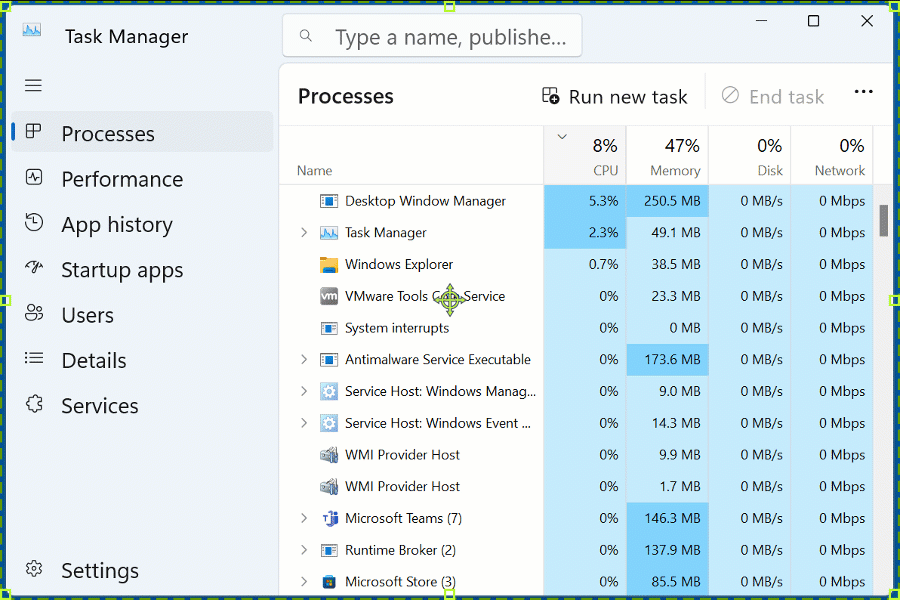
Dün, Microsoft geliştiricisi Dave Plummer, bu kullanışlı özelliğin arkasında olduğunu paylaştı, bu özellik zıplayan işlemleri seçebilmeniz için kodladı.
“CTRL tuşunu basılı tutarsanız, Görev Yöneticisi’ndeki işlem listesinin uygun bir şekilde donduğunu ve böylece satırları seçerken onların zıplamamasını sağladığını fark eden biri nihayet ortaya çıktı,
“Bunu, CPU ve diğer dinamik sütunlara göre sıralayıp ardından hala şeylere tıklayabilmek için yaptım…”
Araç ayarlarındaki Görev Yöneticisi yeniden tazeleme hızını kontrol etmek mümkün olsa da, bu, yalnızca yeniden tazelemeyi tamamen durdurabilir veya yeniden tazeleme hızını (Düşük, Normal, Yüksek) ayarlayabilirsiniz. Ancak, bu yeni yöntemle, yeniden tazeleme hızını ‘Yüksek’ olarak çalıştırabilir ve ardından gerektiğinde Ctrl tuşu yöntemiyle duraklatabilirsiniz.








